Batch processing or batch editing is undoubtedly one of the most powerful features that Adobe Lightroom is blessed with. Gdzie Adobe Photoshop stoi jako najlepsze na świecie oprogramowanie do obrazowania i projektowania graficznego, z tym szczególnym narzędziem, użytkownik może zastosować specyficzne ustawienia nad grupą lub grupą zdjęć za pomocą technologii i mocy przetwarzania wsadowego wraz z niedestrukcyjną edycją. Oprócz edycji grupowej, nawet pojedyncze obrazy mogą być dostrajane indywidualnie, aby dodać strukturę i jasność do całej konfiguracji.
Program przetwarzania wsadowego Lightroom przyspiesza proces edycji oprócz utrzymywania zorganizowanych zdjęć. Dzięki edycji wsadowej, wiele zdjęć może być przetwarzanych jednocześnie. Jako takie, okazują się one być największymi oszczędnościami czasu zapewnionymi przez Adobe Lightroom.
Po rozpoczęciu korzystania z przetwarzania wsadowego Lightroom dla swoich zdjęć, nigdy nie będziesz w stanie wrócić do czasu, w którym robiłeś to bez niego do teraz.

Istnieją cztery różne sposoby, w których techniki edycji wsadowej Lightrooma mogą być wdrożone. Są to:
Technique 1: Applying Presets on Import
Presety pozwalają na częste korzystanie z edycji i dostosowań do kliknięć zamiast ręcznego dostosowywania ustawień dla każdego nowego obrazu. Jest to bardzo popularna i powszechna funkcja programu Adobe Lightroom znana wszystkim. Jednak to, czego większość ludzi nie wie, to fakt, że możesz zastosować swój ulubiony preset w momencie importowania obrazu, aby skrócić wiele niepożądanych kroków pomiędzy.
Oto przewodnik krok po kroku, jak to zrobić.
- Po pierwsze, zacznij od zaimportowania modułu biblioteki.
- W prawym panelu w oknie dialogowym importu znajduje się moduł 'Zastosuj podczas importu’. Select it.
- Select your base preset or most commonly used preset here and click on import. Wszystkie twoje zdjęcia zostaną automatycznie zaimportowane do Adobe Lightroom.
To pozwoli ci pominąć wiele kliknięć i zastosować je szybciej, zamiast przechodzić przez rigmarole wybierania ich indywidualnie później w module Develop.
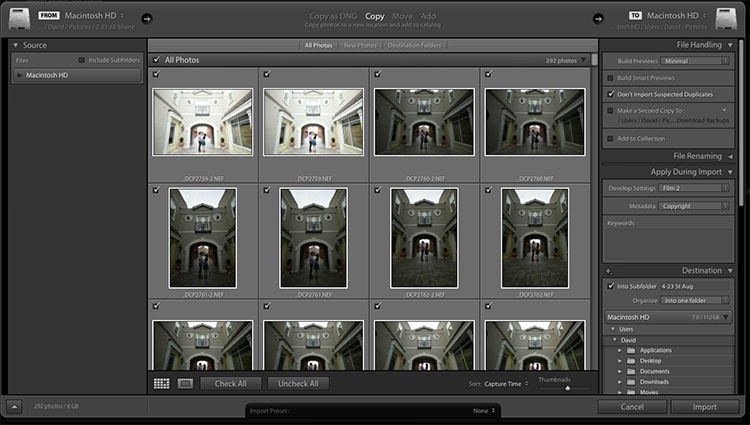
Technika 2: Zastosuj ustawienia wstępne w module biblioteki
Jeśli wszystkie zdjęcia są podobne, to zastosowanie ustawień wstępnych przy imporcie działa, ale gdy różne ustawienia wstępne muszą być zastosowane do różnych scen i póz, moduł biblioteki działa lepiej i szybciej. Zamiast pracować nad jednym zdjęciem na raz, moduł biblioteki pracuje nad grupą zdjęć za jednym zamachem lub jako przetwarzanie wsadowe. Ta technika okazuje się niezwykle pomocna podczas modyfikowania zdjęć ślubnych z podobnych sesji zdjęciowych, które obejmują zarówno fotografowanie w pomieszczeniach, jak i na zewnątrz w tym samym czasie, gdzie warunki oświetleniowe zmieniają się co chwilę.
Kroki do wykonania:
- Najpierw należy wybrać pierwszy obraz w zestawie. Teraz przytrzymaj przycisk sterowania, aby przeciągnąć inne zdjęcia, na których chcesz zastosować to samo ustawienie wstępne.
- Kliknij w menu rozwijanym pod napisem „Zapisane ustawienie wstępne”, znajdującym się w górnej części panelu szybkiego opracowania. Ustawienia zostaną zaktualizowane z tego ustawienia do wszystkich wybranych obrazów/zdjęć.
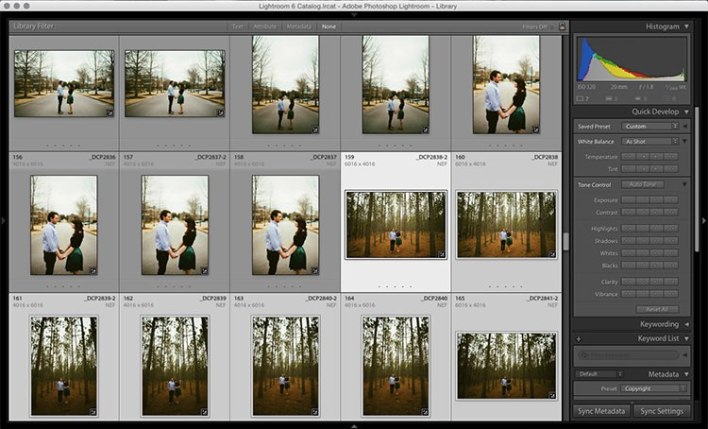
Technika 3: Edycja w module biblioteki
Moduł biblioteki działa znacznie płynniej niż moduł Develop. Dostosowawszy już ustawienia wstępne do zdjęć, należy teraz wprowadzić do nich szersze poprawki. Główne poprawki mogą być dokonane poprzez edycję przy użyciu modułu biblioteki, takie jak ekspozycja, balans bieli, kontrast, itp. Najlepszą częścią jest to, że te dostosowania mogą być stosowane do wielu zdjęć jednocześnie, dodając w ten sposób do ich spójności, a nawet oszczędzając na czasie.
Jak zastosować technikę modułu biblioteki, w edycji wsadowej lightroom:
- Początkowo, naciśnij control i kliknij, aby dodać zdjęcia (grupę obrazów) swojego wyboru w module Library.
- Teraz kliknij strzałki pod Kontrastem, Ekspozycją i innymi odpowiednimi opcjami w panelu Szybkiego opracowania po prawej stronie, aby zastosować wszystkie zmiany do wybranych zdjęć naraz.
- Zdjęcia można powiększać i pomniejszać za pomocą przycisków + lub _, aby powiększyć lub zminimalizować widok biblioteki. Pozwala to uzyskać lepszy widok dostosowań, które są stosowane do zdjęć w przetwarzaniu wsadowym.
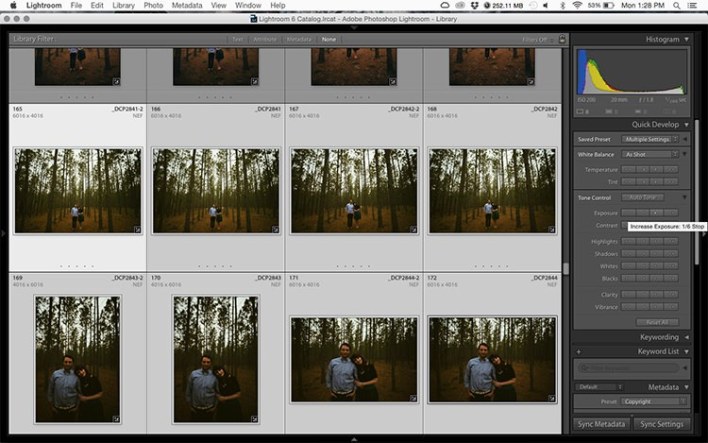
Technika 4: Synchronizacja dostosowań w wielu zdjęciach w module Develop
Po zastosowaniu ogólnych dostosowań kilka elementów zdjęć może wymagać dopracowania. Mogą to być takie zmiany, jak dopasowanie krzywej, dodanie filtra gradientowego, dopracowanie jasnego nieba itd. Zmiany te należy wprowadzić w module Develop; można je jednak zastosować w przetwarzaniu wsadowym, zamiast robić to pojedynczo.
Sposób postępowania:
- Zastosuj korekty do pojedynczego zdjęcia w module Develop.
- Wybierz wiele zdjęć, naciskając klawisz Control plus kliknięcie na pasku filmowym Develop lub w widoku siatki biblioteki.
- Wybierz opcję „Synchronizacja”, znajdującą się w dolnej części prawego panelu, lewy przycisk obok przycisku „Resetuj”.’
- Teraz, przy wszystkich wybranych zdjęciach, sprawdź opcje, które chcesz zsynchronizować. Wszelkie korekty wykonane w module Develop powinny być w tym zawarte.
Bądź ostrożny z następującymi kilkoma punktami podczas używania wsadowej edycji Lightrooma:
- Refrain from syncing anything that you don’t wish to be applied to all the selected images.
- Be careful when using the adjustment brush on the skin in one photo and syncing that to another photo. Wiele razy, gdy obiekt lekko się poruszy, pędzel jest stosowany do niewłaściwej części obrazu.
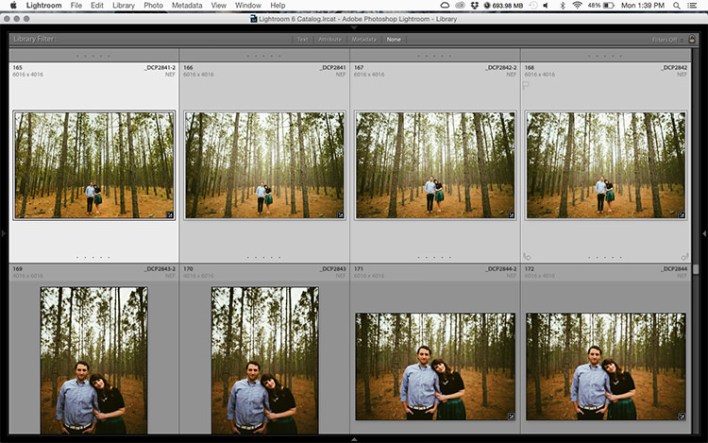
Pomysły końcowe
Przetwarzanie wsadowe w Lightroomie jest ogromnym narzędziem oszczędzającym czas. Gdzie przetwarzanie wsadowe można znaleźć w wielu aplikacjach, **lightroom przetwarzanie wsadowe ** jest szczególnie potężny jako Adobe Lightroom jest niedestrukcyjne edytor, który pozwala specyficzne ustawienia, które mają być stosowane w grupie zdjęć natychmiast bez ograniczania jego zdolność do być w stanie dostroić każdy obraz indywidualnie, jak również. W skrócie, z partii edytować Lightroom, można teraz dostać więcej pracy zrobić w znacznie mniejszym czasie frame.
Tak, doładowanie przepływu pracy edycji, wsadowe umożliwia automatyczne przetwarzanie, aby pomóc Ci uzyskać prawo rodzaju zdjęć, jak się spodziewałeś, aby być. Ponadto, przetwarzanie wsadowe obrazów może okazać się owocne dla wszystkich fotografów, czy to fotograf ślubny, czy po prostu fotograf portretowy. Z odpowiednim dostosowaniem i starannym planowaniem, może przynieść pożądane rezultaty, dodając powagi do swoich ujęć w krótkim czasie.
Patrząc na wyostrzenie swoich umiejętności Lightroom? Dołącz do naszego najwyżej ocenianego profesjonalnego dyplomu w adobe lightroom już dziś!